Arbejdspanelet på en moderne bærbar computer indeholder et stort antal nøgler. Nogle af dem er markeret med tal og andre bogstaver. Der er taster, som fremmed symbolik anvendes på. For at forstå essensen af betydningen af tasterne på det bærbare tastatur, deres beskrivelse, formål, er det nødvendigt at forstå dette spørgsmål mere detaljeret.

Laptop tastatur
Nøglefunktionalitet
En af de vigtige knapper på arbejdspanelet, der udfører special- eller kontrolfunktioner, er følgende taster:
- ESC. Denne nøgle er kendt for mange brugere. Hun kan annullere enhver kommando. Under spillet ved at trykke på denne knap vises brugeren på skrivebordet;
- SLET. Det tjener til at fjerne noget;
- Ctrl og Alt er kun funktionelle i brug med andre knapper;
- vinduer. Åbner “START” -elementet i menuen og aktiverer hovedmenuen;
- Print skærm. Ved hjælp af denne tast kan du tage et skærmbillede af et billede på skærmen eller en hvilken som helst af dets separate dele;
- Fn-lås. Eksisterer kun på bærbare tastaturer. Når det trykkes på, aktiveres F1-F12-tasterne;
- Rullås. Aktivering af denne tast giver dig mulighed for at rulle gennem siderne og ændre cursorpositionen;
- Pause pause. Hvis du trykker på den, kan du på skærmen læse alle oplysninger om enheden;
- Num lock. Den digitale opkald aktiveres på højre side;
- Caps lås. Retter en ændring i tilfælde af bogstaver fra små bogstaver til store bogstaver;
- Bagerste plads. Det er nødvendigt for at fjerne alt, hvad der tidligere blev skrevet;
- ENTER. Serverer til at bekræfte visse handlinger relateret til det nuværende program;
- SHIFT. Hovedformålet er at aktivere store bogstaver. Det kræves for eksempel at udskrive en titel;
- Tab. Når du arbejder med en teksteditor, dannes en rød linje ved hjælp af den;
- Indsæt og indsæt. Hun kan erstatte og indsætte noget i teksten;
- PGUP. Bruges til at rulle vinduet op. Dette gælder både browseren og for at arbejde med tekst.

Opdeling af tastaturkarakterværdi
Funktionstaster inkluderer F1-F12-værdier. De giver dig mulighed for at udføre følgende handlinger:
- Aktivér eller deaktiver Wi-Fi-handlingen;
- Aktivér en skærm eller ekstern projektor;
- Juster skærmens lysstyrke og lyd.
Hver af disse knapper har sin egen betydning og arbejder sammen med Fn.
Fn +
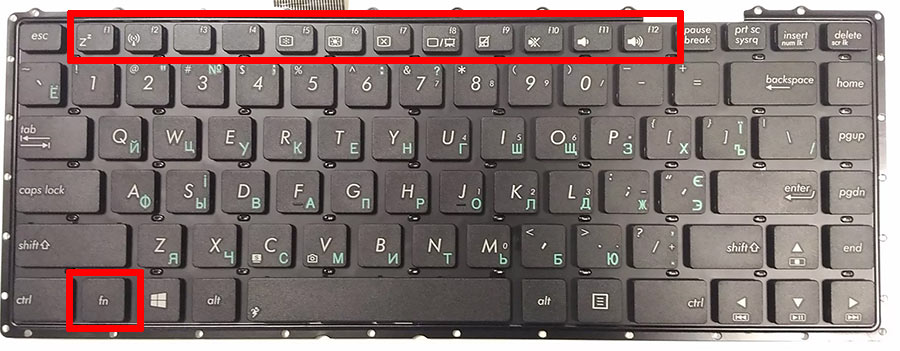
- F1. Lukker en bærbar computer;
- F2. Serverer til åbning af indstillinger relateret til energibesparelse;
- F3. Forbindelse / nedlukning af kommunikationsmoduler;
- F4. Dvaletilstand starter eller stopper;
- F5. Hvis der er flere skærme, skifter det;
- F6. Skærmen tændes;
- F7. Monitoren slukker;
- F8. Det er designet til at tænde og slukke for lyden;
- F9. Tænd og sluk for berøringspanelet;
- F10. Skift tastaturlayout;
- F11. Med det kan du deaktivere eller aktivere de numeriske tegn på tastaturet;
- F12. Tænder og slukker for den funktion, som skærmen bevæger sig i.
Inskriptionerne af funktionstasterne er angivet på panelet i en anden farve, for eksempel rød eller blå, lukket af rammer.
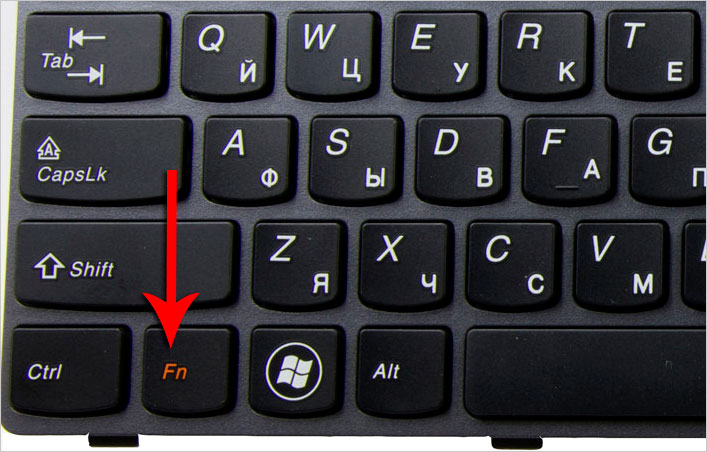
Dedikeret Fn-knap
På hver bærbar model kan værdierne af F1-F12-nøglerne variere, der er ingen ensartede standarder på dette område.
Ved siden af tasterne er der normalt grafiske billeder, der hjælper med at bestemme dens funktion. For eksempel er en antenne markeret ved siden af et digitalt symbol, hvilket betyder, at denne tast styrer Wi-Fi-handlingerne.
Taltaster
Blokken med numeriske knapper på panelet er til højre og kan fungere i to tilstande. Den første giver dig mulighed for at bruge numeriske værdier, den anden giver dig mulighed for at flytte markøren. Funktionerne skiftes ved at aktivere NumLock-tasten.

Digital symbolik i to variationer
Alfanumeriske taster
Denne gruppe af knapper er den største på panelet. På hver af dem er afbildede billeder af bogstaver, tal, tegnsætningstegn, instruktioner til handling. Russificerede tastaturer indeholder yderligere betydninger af latinske bogstaver. Skift af layout fra et sprog til et andet gøres ved at trykke på Alt + Shift.
Indtastning af store bogstaver i en teksteditor redigeres ved at trykke på Skift-tasten og det ønskede bogstav. Den samme knap bruges til at indtaste teksttegn, for eksempel et sæt med det øverste tegn i parenteser eller anførselstegn.
Taster til at flytte
Kontrolpile er fremhævet i en separat blok på panelet. Deres anvendelse giver dig mulighed for at flytte markøren gennem menupunkterne. I samme gruppe inkluderer:
- Home. Flytter markøren til starten af tekstdelen;
- End. Det har det modsatte formål, og når der trykkes på, vises markøren i slutningen af tekstfilen;
- PageUp / PageDown flytter markøren op eller ned i det skriftlige dokument;
- Print Screen - husker billedet, der vises på skærmen og sender det til udklipsholderen.

Fremhævede bevægelsesknapper
Funktionelle kombinationer til alt-tasten
En af de mest anvendte knapper i kombination med andre, der udvider funktionaliteten af handlinger på tastaturet. Brug af Alt-tasten sammen med andre giver følgende handlinger:
- F4. Det bruges til at lukke nuværende vinduer;
- PRTSC SYSRQ. Serverer til at tage et skærmbillede i det aktuelle vindue;
- TILBAGE RUM. Hovedformålet er at annullere de foregående handlinger;
- TAB. Det tjener til at skifte fra et åbnet vindue til et andet. Det samme gælder for kørsel af programmer;
- SHIFT. Ved hjælp af det ændrer de sproget.
Funktionskombinationer til ctrl-tasten
Sammen med andre ctrl-knapper udføres følgende handlinger:
- End. Ved at klikke sendes brugeren til slutningen af filen;
- Home. Kaster op;
- ALT og DEL. Serverer til at starte "Task Manager";
- Piletaster, der bevæger sig i forskellige retninger;
- ESC. Ved hjælp af den udføres en kommando for at starte menupunktet “START”;
- O. Ved at klikke åbnes dokumentet;
- W. Omvendt handling for at lukke dokumenter;
- S. Dokumentet gemmes i et åbent program;
- P. Når der trykkes på det, kan du udskrive dokumentet;
- A. Giver dig mulighed for at fremhæve et dokument i et bestemt program;
- C. Et specifikt område vælges og kopieres;
- V. Tryk for at indsætte den kopierede tekstdel;
- Z. Annullerer den forrige handling.
Funktionelle kombinationer til skifttasten
SHIFT-knappen og piletasterne bruges til at vælge et tegn placeret på den ene side af markøren. Sammen med DEL bruges denne knap til at slette filer.
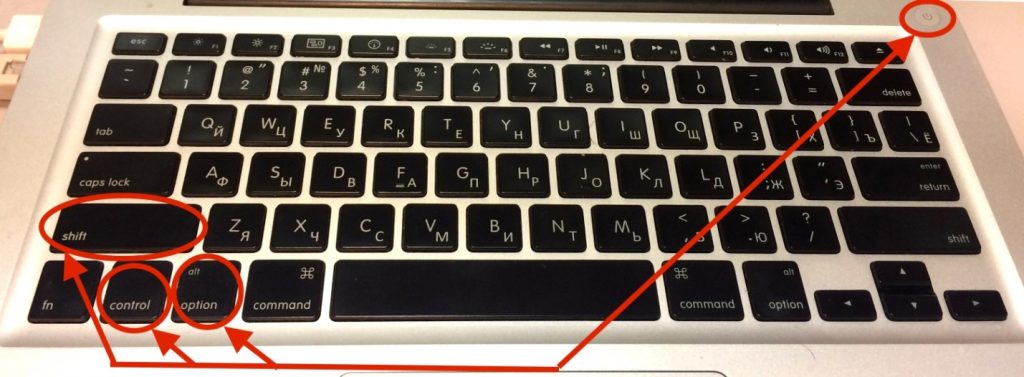
Knapkompatibilitet
Funktionelle kombinationer til win-tasten
WIN i kombination med knapper:
- D. Ved at bruge det kan du minimere alle vinduer, der tidligere var åbne;
- R. Serverer til at køre programmet;
- E. Start Explorer;
- F. Søgningen er startet;
- TAB. Ikonerne på proceslinjen skiftes.
Nu, hvor formålet med alle nøgler er kendt, vil det være lettere for en nybegynder at forstå computerens vilde.



